Importar e-mails enviados, modelos e blocos de conteúdo
Poupe tempo e recursos, reutilize e adapte os recursos de saída existentes para criar experiências relevantes do Customer Insights - Journeys. Importe facilmente e-mails de marketing de saída, modelos e blocos de conteúdo para o Customer Insights - Journeys para os colocar nos seus percursos em tempo real.
Importar e-mails a partir do marketing de saída
Para iniciar o processo de importação de e-mails, aceda a Canais>E-mails e selecione o botão Importar e-mails na faixa superior. Aparecerá o assistente de importação. Siga os passos seguintes:
-
Selecione até 50 e-mails para copiar do marketing de saída para o Customer Insights - Journeys. Pode utilizar a ordenação e a filtragem para localizar facilmente os e-mails.
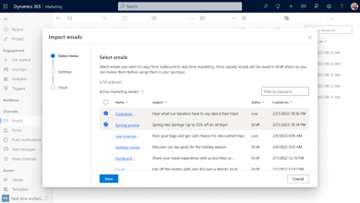
- No passo Definições, poderá especificar se também pretende importar os blocos de conteúdo utilizados e associados a estes e-mails. Pode ignorar este passo e os e-mails serão importados corretamente, mas a associação entre os e-mails importados e os blocos de conteúdo será perdida.
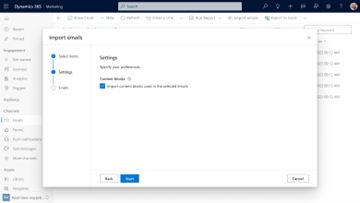
Nota
Os e-mails e modelos que incluem testes A/B não podem ser importados e são completamente ignorados no processo de importação. Estes e-mails, juntamente com quaisquer outros cuja importação falhe, são reunidos num ficheiro transferível, apresentado quando a importação estiver concluída.
Sugestão
Os e-mails e modelos que contêm um ou mais dos seguintes elementos serão importados, mas necessitam de ser revistos e/ou adicionados novamente manualmente no Customer Insights - Journeys uma vez que são removidas durante o processo de importação:
- Inquéritos
- Código QR
- Elemento de código
- Detalhes do perfil de conformidade
- Personalização que inclui condições #if e #else
- Marcadores de posição de definições de conteúdo (exceto do centro de subscrição e do endereço da empresa)
- FormDoiSubmission (utilizado para formar de optar ativamente por participar dupla)
- Marcadores de posição de mensagens contextuais
- Ver como uma página Web
Importar modelos de e-mail do marketing de saída
Os modelos são importados de forma semelhante aos e-mails. Para iniciar o processo de importação de modelos, aceda a Ativos>Modelos e selecione o botão Importar modelos na faixa superior. O assistente de importação aparecerá e os passos que precisa de seguir são idênticos aos necessários para e-mails:
-
Selecione até 50 modelos para copiar do marketing de saída para o Customer Insights - Journeys. Pode utilizar a ordenação e a filtragem para localizar facilmente os modelos.
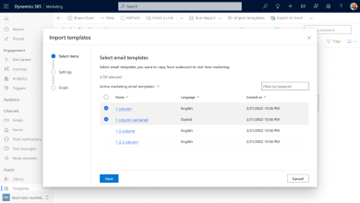
- No passo Definições, poderá especificar se também pretende importar os blocos de conteúdo utilizados e associados a estes modelos. Pode ignorar este passo e os modelos serão importados corretamente, mas a associação entre os modelos importados e os blocos de conteúdo será perdida.
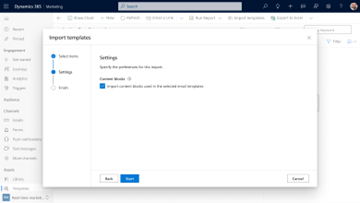
Importar blocos de conteúdo do marketing de saída
Para importar blocos de conteúdo do marketing de saída, aceda a Ativos>Blocos de conteúdo e selecione o botão Importar blocos de conteúdo na faixa superior. O assistente de importação aparecerá e basta que selecione os blocos de conteúdo que gostaria de copiar para o Customer Insights - Journeys.
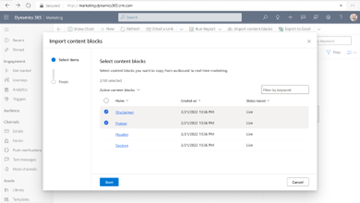
Utilizar ativos importados no Customer Insights - Journeys
Os e-mails, modelos e blocos de conteúdo importados são distinguidos através da etiqueta com a palavra [Saída] incluída no título. Existe também uma nova vista, "Importado do marketing de saída", que pode ser utilizada para filtrar os recursos apenas para os importados.
Todos os recursos são importados num estado de Rascunho e, deste modo, podem ser revistos antes de serem marcados como prontos para utilização. O processo de conversão durante a importação é exato, mas recomenda-se que reveja todos os recursos para se certificar de que o conteúdo e as definições são ideais para cada um.